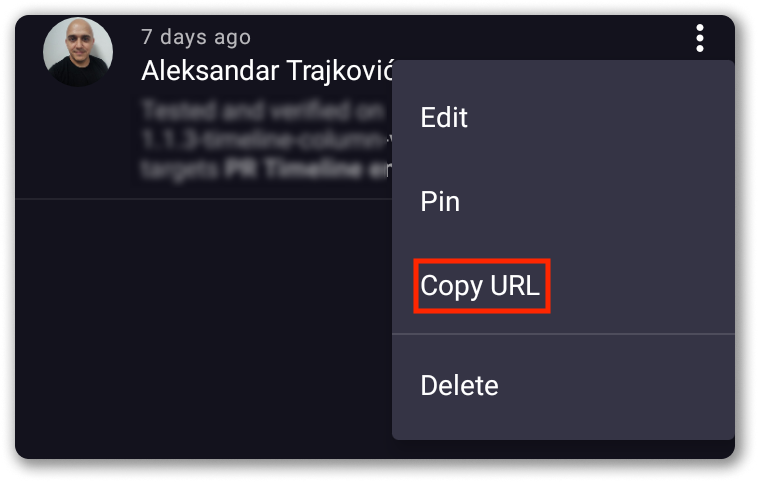Gestionar elemento en la aplicación de Android
Cada Tablero en Plaky contiene entidades llamadas Elementos. Son partes constructivas de tu proyecto y pueden representar cualquier noción que tiene sentido para el usuario (tarea, ubicación, cliente, determinante de tiempo…).
Añadir elemento #
Plaky te ayuda a mantenerte organizado aún cuando estás en movimiento. Añade tareas desde tu dispositivo Android en pocos pasos.
- Ve al espacio de trabajo y tablero al que te gustaría añadir el elemento
- Haz clic en +Nuevo elemento
- En el modal de Crear elemento escribe el nombre del elemento
- Selecciona el Grupo de elementos en el menú desplegable
- Haz clic en Crear elemento para confirmar la acción

o bien
- Haz clic en el ícono + en la parte inferior derecha de la pantalla
- Selecciona Nuevo elemento
- En el modal de Crear elemento escribe el nombre del elemento
- Haz clic en Crear elemento para confirmar la acción
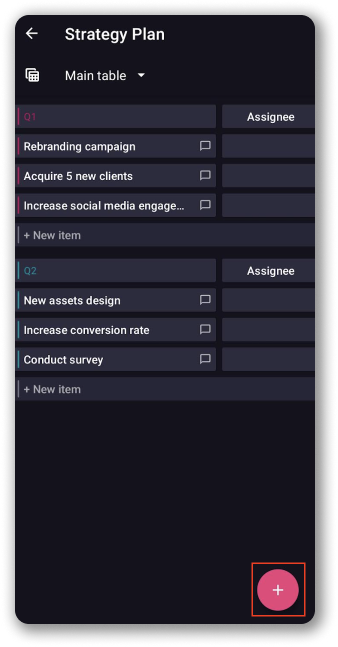
Modificar elemento #
Puedes usar Plaky en tu dispositivo Android para modificar elementos.
La aplicación de Plaky para Android te ayuda a editar y modificar los elementos. Sin embargo, si quieres añadir, editar o modificar un espacio de trabajo o tablero, debes hacerlo en la aplicación web.
Para modificar un elemento:
- Pulsa el elemento para abrirlo
- En el modal de elemento modifica lo siguiente:
- Tarjeta de elemento (editar todas las unidades del elemento, campos personalizados incluidos)
- Comentarios (añadir)
- Archivos (adjuntar)
También puedes modificar la tarjeta del elemento agregando y eliminando suscriptores, cambiando el nombre del elemento, compartiendo el enlace al elemento o eliminando el elemento.
El número de comentarios y archivos en los elementos es visible en los detalles del elemento.
Añadir Grupo de Elementos #
Los grupos te ayudan a organizar los elementos en tu tablero. Están codificados por colores que te ayuda a dividirlos visualmente en secciones. Cada sección puede representar una noción que tiene sentido para ti, ya sea un proyecto, proceso, o una actividad que estás intentando gestionar.
Para añadir un grupo de elementos:
- Ve al espacio de trabajo y tablero al que quieres añadir el grupo
- Haz clic en el ícono + en la parte inferior derecha de la pantalla
- Selecciona Nuevo grupo
- En el modal de Crear grupo escribe el nombre del elemento
- Haz clic en Crear grupo para confirmar la acción
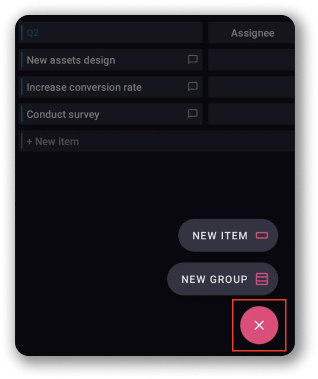
De momento, puedes crear grupos solamente en la vista de tabla. Estamos trabajando para ofrecer esta opción en la vista Kanban, también.
Anclar comentario #
Los comentarios anclados se muestran en la parte superior y son visibles para todos.
Para anclar un comentario:
- Haz clic en tres puntos para abrir el menú desplegable de Comentario
- Haz clic en Anclar comentario
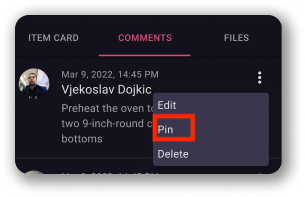
Para desanclar un comentario, selecciona la opción Desanclar del mismo menú.
Copiar URL del comentario #
Comparte fácilmente un comentario con tus compañeros de equipo copiando la URL del comentario.
Para copiar la URL del comentario:
- Abre el menú desplegable en la esquina superior derecha del comentario
- Selecciona la opción de copiar URL para completar la acción